Napomena: Želimo da vam što pre pružimo najnoviji sadržaj pomoći čim na vašem jeziku. Ova stranica je prevedena automatski i može da sadrži gramatičke greške ili netačnosti. Naš cilj je da ovaj sadržaj bude koristan. Možete li nam na dnu ove stranice saopštiti da li su vam informacije bile od koristi? Ovo je članak na engleskom jeziku za brzu referencu.
Značajan aspekt upravljanja zapisima dobro je kompletna organizacija i arhiviranje stavki ili dokumenata. Organizator sadržaja možete koristiti kao vratar za dokumente prosleđuje na bilo kojoj lokaciji gde je funkcija omogućena. Umesto direktno otprema stavke u biblioteku ili fasciklu, koje obezbeđuju informacije metapodataka za stavke i na osnovu unapred definisanih pravila za usmeravanje, stavke se zatim automatski usmerava na odgovarajuću biblioteku i fasciklu. Da biste saznali više o kreiranju pravila za usmeravanje dokumenata, pogledajte veze u odeljku Takođe pogledajte.
Drugi važan aspekt pomoću organizatora sadržaja za upravljanje zapisima je zapisa menadžera struktura fascikli se često koristi za više od organizacije i navigacija. Zapisa menadžera verovatnoća da biste primenili dozvole i smernice na određene lokacije u okviru njihove sistema za upravljanje zapisima. Pošto organizator sadržaja može da usmerava dokumente na tim lokacijama, dozvole i osigurava automatski primenjuje na dokumentima. Da biste saznali više o primeni dozvola i osigurava na listu ili biblioteku, pogledajte veze u odeljku Takođe pogledajte.
Konfigurisanje organizatora sadržaja za usmeravanje dokumenata
Napomena: Morate imati barem dozvole vlasnika lokacije da biste konfigurisali organizator sadržaja.
-
Idite na lokaciju za koju želite da konfigurišete organizator sadržaja da automatski usmerava dokumente na određena mesta.
-
Izaberite stavku Radnje na lokaciji

-
U okviru Administracija lokacije izaberite stavku Postavke organizatora sadržaja.
Napomena: Postavke organizatora sadržaja veza je dostupna samo ako je omogućeno funkcije organizatora sadržaja za lokaciju. Da biste saznali kako da aktivirate funkcije lokacije, pogledajte veze u odeljku Takođe pogledajte.
-
U odeljku Preusmerili korisnike da se u biblioteku za otpremanje , izaberite izbor u polju za potvrdu da biste nametnuli upotrebu organizatora sadržaja.
Ovo će preusmeriti korisnika u biblioteku za otpremanje u slučaju da pokušaju da biste dodali zapis u bilo koju biblioteku ili listu koja ima najmanje jednu pravila organizatora povezan sa njim. Da biste saznali kako da kreirate organizatora sadržaja pravila pogledajte teme u odeljku takođe pogledajte.
Napomena: Ako je omogućeno usmeravanje sprovođenje, sadržaj otpremiti na lokaciju, bez obzira na to na lokaciji, će usmerena na konačnu lokaciju pomoću pravila. Ako je usmeravanje sprovođenje onemogućen, i dalje možete da koristite organizator sadržaja tako što ćete otpremiti u biblioteku za otpremanje. Dokumenti otprema na biblioteka za otpremanje, međutim, će pratiti pravila organizatora sadržaja za usmeravanje ih na poslednju lokacije.
-
U odeljku Slanje na drugu lokaciju , potvrdite izbor u polju za potvrdu ako želite da omogućite usmeravanje dokumenata širom kolekcija lokacija.
-
U odeljku Particionisanje fascikle potvrdite izbor u polju za potvrdu Kreiraj potfascikle kada ciljna lokacija bude imala previše stavki da biste automatski kreirali potfascikle kada lokacija premaši navedeni broj stavki.
-
U polju Broj stavki u jednoj fascikli otkucajte broj dokumenata koji se može uskladištiti u fascikli pre kreiranja nove.
-
U polju Format imena fascikle navedite konvenciju imenovanja za sve nove fascikle koje se kreiraju.
Napomena: Tekst koji unesete pre nego što „%1” postaje deo imena fascikle – sa ograničenja 255 znakova – i „%1” zamenjuje se datum i vreme se kreira nova fascikla.
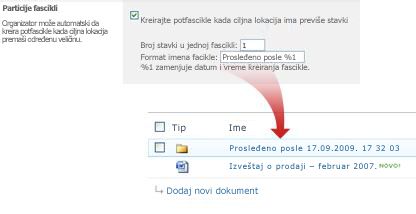
-
U odeljku Dupliranje prosleđivanja izaberite da li želite da duplikati koriste funkciju za kreiranje verzija ili bi duplikati uvek trebalo da imaju jedinstvene karakteristike koje se dodaju imenu datoteke stavke.
-
Potvrdite izbor u polju za potvrdu u odeljku Čuvanje konteksta ako želite da čuvate evidencije nadzora ili metapodatke kao stavku nadzoru o prosleđenoj stavci ili dokumentu.
Napomena: Evidencija nadzora su dostupne tako što ćete kliknuti desnim tasterom miša pored stavke i izabrati detalji usaglašenosti , a zatim stavku generiši izveštaja evidencije nadzora u dijalogu detalji usaglašenosti.
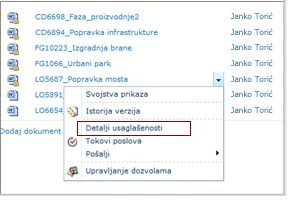
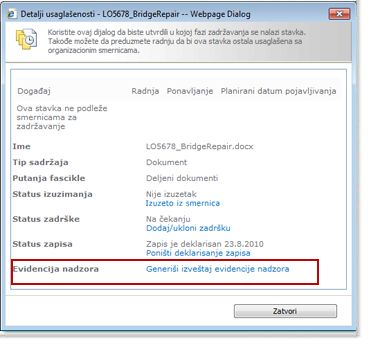
-
U odeljku Pravila menadžeri unesite korisnika ili grupe imena koja će biti pravila menadžeri u vašoj organizaciji. Menadžeri pravilo morate imati pristup dozvole za upravljanje Veb lokacije pravila organizatora sadržaja Podešavanje stranice. Da biste saznali više o pravila organizatora sadržaja, pogledajte veze u odeljku Takođe pogledajte.
-
Izaberite odgovarajući poljima za potvrdu da bi automatski šalju pravila menadžeri prilikom prosleđivanja na se ne podudara sa pravila organizatora sadržaja ili kada sadržaj se prosleđuje organizatoru sadržaja e-poruke.
Napomena: E-pošte mora biti konfigurisana za server za ove poljima za potvrdu da se omoguće.
-
U odeljku Mesta prosleđivanja pruža neophodne informacije za slanje sadržaj sa drugih lokacija ili softvera za razmenu poruka e-pošte za trenutnu lokaciju.
Savet: Ovaj odeljak daje vam URL Veb usluge da biste prosledili sadržaja na lokaciju u slučaju da želite da kreirate tok posla ili prilagođenih rešenja da biste prosledili dokumenata iz sistema za e-poštu.










